Многие годы одним из самых насущных вопросов, касающихся работы с аудиофайлами в Logic Pro X, является вопрос о том, что же именно обозначают значки-глифы в колонке Info браузера Project Audio? Начиная с Logic Pro 9 и до сего времени эта информации по-прежнему остается недокументированной компанией Apple и каждый из музыкантов расшифровывает ее по-своему. Некоторые из значков интуитивно понятны (моно, стерео, аудиопетли и так далее), но такие значки, как часы и недавно появившийся метроном, повергли музыкантов всего мира в пучину не всегда верных догадок и предположений. Потратив несколько суток на хождение по различным аудиофорумам и информационным сайтам, мы получили (и проверили!) довольно правдивое описание всех известных нам на данный момент значков-глифов, которое и предоставляем вашему вниманию в конце этого Совета дня.
Logic Pro X: Как определить типы аудиофайлов и форматы регионов
Logic Pro X поддерживает несколько типов аудиофайлов и форматов. Они делятся на три основных типа:
- Аудиофайлы PCM (такие как AIFF, WAV и SD2).
- Сжатые аудиофайлы (такие как AAC и MP3).
- Петлевые аудиофайлы (такие как Apple Loops и ACID Loops)
Кроме того, аудиофайлы могут различаться по канальным форматам, таким как моно (mono), разделенным стерео (split stereo), стандартным стерео (interleaved stereo) или многоканальным файлам объемного звучания (surround). Вы можете легко определить с первого взгляда, какой тип и формат региона имеется в вашей аранжировке по символу, который следует за его названием в области Tracks (Треки):
![]() Этот символ представляет монофонический аудиофайл PCM (mono)
Этот символ представляет монофонический аудиофайл PCM (mono)
![]() Этот символ представляет разделенный стереофонический аудиофайл PCM (split stereo)
Этот символ представляет разделенный стереофонический аудиофайл PCM (split stereo)
![]() Этот символ представляет стандартный стереофонический аудиофайл PCM (interleaved stereo)
Этот символ представляет стандартный стереофонический аудиофайл PCM (interleaved stereo)
![]() Этот символ представляет аудиофайл объемного звука PCM (surround)
Этот символ представляет аудиофайл объемного звука PCM (surround)
![]() Этот символ представляет монофонический сжатый аудиофайл
Этот символ представляет монофонический сжатый аудиофайл
![]() Этот символ представляет стереофонический сжатый аудиофайл
Этот символ представляет стереофонический сжатый аудиофайл
![]() Этот символ представляет монофоническую аудиопетлю
Этот символ представляет монофоническую аудиопетлю
![]() Этот символ представляет стереофоническую аудиопетлю
Этот символ представляет стереофоническую аудиопетлю
![]() Этот символ представляет сделанную вами запись, на которой включена опция Follow Tempo (Следовать темпу) в блоке параметров инспектора Region (Регион)
Этот символ представляет сделанную вами запись, на которой включена опция Follow Tempo (Следовать темпу) в блоке параметров инспектора Region (Регион)
В браузере Project Audio вы можете найти более подробную информацию о своих аудиорегионах, включая частоту дискретизации, разрядность, определенный тип файла, а также его внутренний темп (bpm) и наличие в нем темповой информации.
Интерфейс Project Audio Browser
Project Audio Browser (Проектный аудиобраузер) показывает аудиофайлы, используемые в проекте, и выводит на экран беглый обзор регионов, полученных из каждого аудиофайла. Вы можете добавлять, редактировать, удалять и переименовать аудиофайлы и регионы в Project Audio Browser.
![]() Проектный аудиобраузер Project Audio Browser доступен при установленном флажке Show Advanced Tools (Показывать расширенный набор инструментов) в панели Advanced (Расширенные настройки) настроек приложения.
Проектный аудиобраузер Project Audio Browser доступен при установленном флажке Show Advanced Tools (Показывать расширенный набор инструментов) в панели Advanced (Расширенные настройки) настроек приложения.
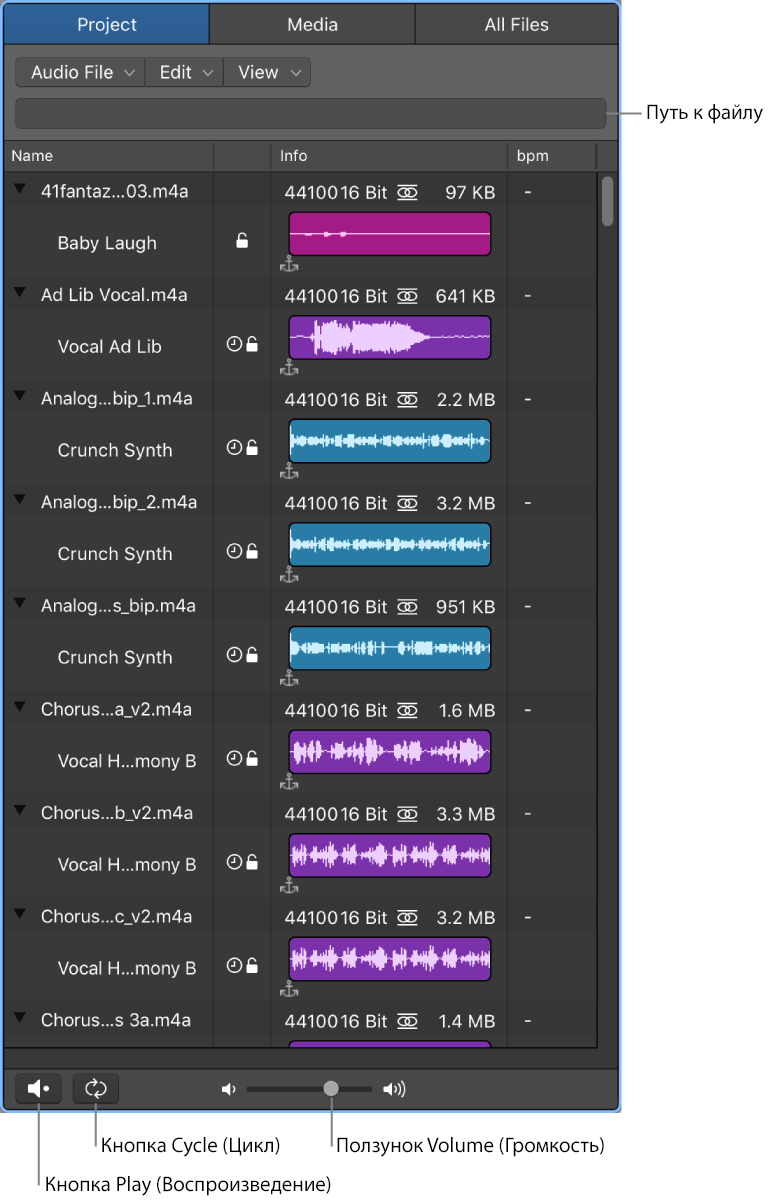
- File path (Путь к файлу): Показывает местоположение аудиофайла.
- Колонка Name (Название): Отображает аудиофайлы по их названиям. Щелкните по раскрывающему треугольнику слева от аудиофайла, чтобы открыть регионы, связанные с файлом.
- Колонка Icons (Значки): Отображает значки, указывающие на отсутствующие файлы, файлы, содержащие временны́е метки, файлы, которые следуют за темпом проекта, или файлы, содержащие темповую информацию.
- Колонка Info (Информация): Показывает частоту дискретизации, разрядность, входной формат и данные о размере файла. Также указывает длину файла, используя горизонтальные прямоугольники. Цветные разделы указывают местоположение и размер регионов в аудиофайле. Колонка Info также может отображать обзор волновой формы звука.
- Колонка BPM: Показывает исходный темп аудиофайлов.
- Кнопка Play (Воспроизведение): Воспроизводит выделенный аудиофайл или регион. Щелкните по ней еще раз, чтобы остановить воспроизведение.
- Кнопка Cycle (Цикл): Циклически воспроизводит выделенный аудиофайл или регион. Используйте ее в сочетании с кнопкой воспроизведения Play.
- Ползунок Volume (Громкость): Устанавливает громкость воспроизведения.
Символы, отображаемые в колонке Icons (Значки), показывают следующую информацию:
![]() Аудиофайл содержит информацию о своем исходном темпе (bpm), исходной тональности, а также информацию о количестве долей в петле (например, файл Apple Loop), что позволяет ему следовать за темпом проекта и его ключевой тональностью, а также изменять высоту тона параметром Transpose (Транспонировать) в инспекторе Region (Регион) или на глобальном треке Transpose (Транспонирование)
Аудиофайл содержит информацию о своем исходном темпе (bpm), исходной тональности, а также информацию о количестве долей в петле (например, файл Apple Loop), что позволяет ему следовать за темпом проекта и его ключевой тональностью, а также изменять высоту тона параметром Transpose (Транспонировать) в инспекторе Region (Регион) или на глобальном треке Transpose (Транспонирование)
![]() Аудиофайл содержит временны́е метки (timestamp) и (или) темповую информацию
Аудиофайл содержит временны́е метки (timestamp) и (или) темповую информацию
![]() Запись, сделанная в проекте, на которой включена опция Follow Tempo (Следовать темпу) в блоке параметров инспектора Region (Регион)
Запись, сделанная в проекте, на которой включена опция Follow Tempo (Следовать темпу) в блоке параметров инспектора Region (Регион)
Примечание: Помимо этого символа, отображаемого в колонке Icons (Значки), в колонке Info (Информация) справа от названия файла вы можете видеть дополнительные значки, указывающие на тип аудиофайла:
![]() Монофонический аудиофайл, у которого включена опция Follow Tempo
Монофонический аудиофайл, у которого включена опция Follow Tempo
![]() Стандартный стереофайл (interleaved stereo), у которого включена опция Follow Tempo
Стандартный стереофайл (interleaved stereo), у которого включена опция Follow Tempo
![]() Разделенный стереофайл (split stereo), у которого включена опция Follow Tempo
Разделенный стереофайл (split stereo), у которого включена опция Follow Tempo
![]() Регион заблокирован от возможного изменения его длины (изменения границ региона)
Регион заблокирован от возможного изменения его длины (изменения границ региона)
![]() Блокировка региона не включена и вы можете изменять положение его границ (длину региона)
Блокировка региона не включена и вы можете изменять положение его границ (длину региона)
Примечание: Чтобы заблокировать регион от возможных случайных изменений его границ, щелкните по значку с изображением открытого замка ![]() . Значок изменяется на изображение закрытого замка
. Значок изменяется на изображение закрытого замка ![]() , что означает «регион заблокирован».
, что означает «регион заблокирован».
Внимание! Блокировка региона в Project Audio Browser блокирует только возможное изменение его границ и никак не влияет на возможность изменения его местоположения в области Tracks (Треки)! Для блокировки местоположения регионов используйте кнопки Protect (Защита) в трековых заголовках или функцию блокировки выделенных регионов по таймкоду SMPTE.
![]() Файл не найден (отсутствует). Показывается только информация об утерянном файле: его название, частота дискретизации, формат, темп в bpm.
Файл не найден (отсутствует). Показывается только информация об утерянном файле: его название, частота дискретизации, формат, темп в bpm.
